Tipps & Tricks
16.10.2006, 09:30 Uhr
Excel-Datenmaske hat zuwenig Felder
Für ein Buchhaltungs-Programm möchte ich die Adressen meines Schwimmclubs importieren. Für den Import kann ich ein Excel-Sheet verwenden und es im CSV-Format abspeichern, da dieses Programm es so erfordert. Um von meinen Vorstandsmitgliedern die genauen Adressen zu erhalten, wollte ich ihnen eine CSV-Datei senden mit einer Datenmaske. Da diese Leute nur wenig vom PC verstehen, wäre es einfacher, wenn sie ihre Daten einfach in die Maske schreiben könnten. Leider kann aber eine Datenmaske in Excel nicht soviele Spalten aufnehmen wie ich brauche (es sind 51). Gibt es hierfür eine Lösung?
Das ist korrekt, eine Datenmaske kann nur 32 Felder aufnehmen. Vielleicht können Sie sich mit folgendem Lösungsvorschlag anfreunden. Die Excel-Adressliste liegt auf ihrem Rechner und bleibt auch da.
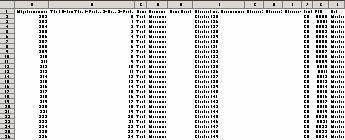
Zum Ausfüllen für Ihre Vorstandsmitglieder erstellen Sie eine separate Datei, die nicht horizontal auszufüllen ist, sondern vertikal. Und dies geht so: Markieren und kopieren Sie die Titelzeile in Ihrer Adressliste. Damit ist die Zeile mit den Feldbezeichnungen gemeint.

Mit einem Klick auf das enstsprechende Symbol in der Excel-Symbolleiste öffnen Sie nun eine neue Datei. Klicken Sie dort die Zelle A1 an und wählen Sie dann im Menü "Bearbeiten" den Punkt "Inhalte Einfügen". Klicken Sie im erscheinenden Dialogfenster die Option "Transponieren" an
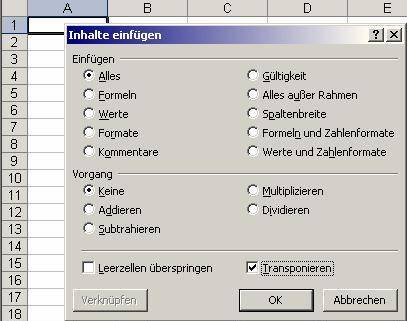
und klicken Sie dann auf OK um die kopierten Feldbezeichnungen in vertikaler Richtung einzufügen
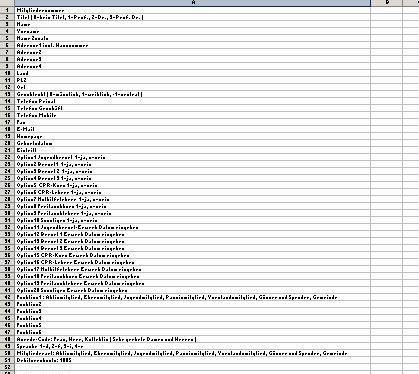
Wenn Sie wollen, können Sie nun noch die Spalte B markieren und in "Zellen formatieren/Schutz" den Haken bei "Gesperrt" entfernen. Wenn Sie jetzt das Dokument über "Extras/Schutz/Blatt schützen" schützen, kann nur noch die Spalte B bearbeitet werden und so nichts Wichtiges gelöscht werden. Speichern Sie dann diese Datei ab. Nun senden Sie dieses "Formular" an alle, deren Daten Sie gerne aktualisieren möchten. Kommt die Datei von einem Mitglied ausgefüllt zurück, speichern Sie sie am Besten unter dem Namen oder der Mitgliednummer ab. Oder Sie belassen sie in der Mail. Nun geht der Vorgang ganz einfach in umgekehrter Richtung vonstatten. Öffnen Sie die Datei, markieren Sie die vom Mitglied ausgefüllte Daten und kopieren Sie diese.
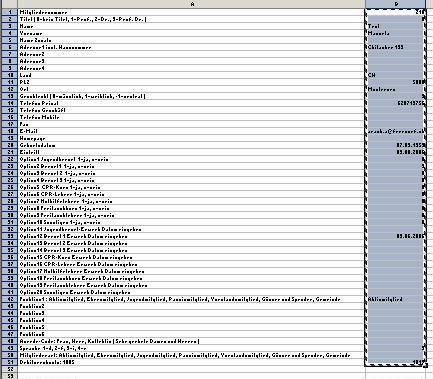
Die Datei mit der Adressliste haben Sie am Besten bereits vorher geöffnet, ansonsten öffnen Sie sie jetzt. Aktivieren Sie in der Spalte A entweder die nächste leere Zeile, oder wenn Sie die Daten aktualisieren möchten, die Zeile in der dieses Mitglied bereits eingetragen ist. Dann wählen Sie wiederum im Menü "Bearbeiten" den Punkt "Inhalte einfügen" und unten rechts "Transponieren"

Falls es Daten gibt, die Sie nicht antasten möchten, z.B. die Mitgliedernummer, dann markieren Sie in der Datei des Mitglieds die erste Zeile nicht und aktivieren in der Adressliste die Zeile in Spalte B. Der Rest bleibt gleich.
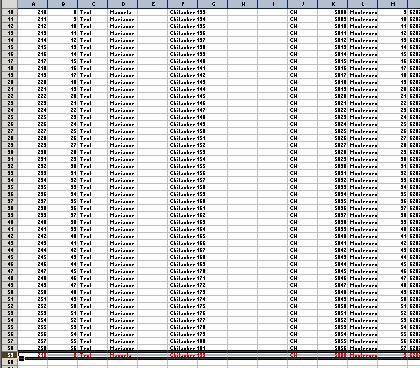
Kommentare
Es sind keine Kommentare vorhanden.






